Короче говоря, Mmc.exe — это настоящая консоль управления Microsoft, которая используется для создания инструментов администрирования для управления широким спектром существующего программного обеспечения в системе. Что ж, в фоновом режиме Windows запущено множество процессов, некоторые из них являются подлинными, а некоторые — вредоносными программами/вирусами. Одним из таких процессов является Mmc.exe, и если вы видели, как этот процесс работает в фоновом режиме, то вы должны прочитать эту статью.
Ближе к концу этой статьи вы узнаете все о Mmc.exe, для чего он используется и как его удалить/удалить, если вредоносное ПО маскируется под Mmc.exe.
Что такое Mmc.exe и для чего он используется?
Файлы .exe отвечают за правильное функционирование различных процессов, запущенных в вашей системе Windows, и одним из таких популярных процессов является консоль управления Microsoft. MMC разработана исключительно корпорацией Microsoft и используется для создания, сохранения или открытия инструментов администрирования или, скажем, консолей. Затем этот административный инструмент управляет программными, сетевыми и аппаратными компонентами вашей операционной системы на базе Windows.
администратор заблокировал это приложения win 10

Кроме того, многие инструменты администрирования, такие как средство просмотра событий, управление дисками, редактор групповой политики и диспетчер устройств, нуждаются в файле MMC.exe для правильной работы.
mmc.exe позволяет добавлять или удалять оснастки в системе Windows. Для этого выполните следующие настройки:
1) Нажмите кнопку Windows + R
2) Введите mmc.exe и нажмите кнопку Enter.
3) Когда консоль откроется, нажмите «Файл» > «Добавить/удалить оснастку».
4) Теперь откроется консоль «Добавить или удалить оснастки».
Следовательно, вам не следует пытаться удалить этот файл, потому что удаление этого файла автоматически вызовет проблемы для всех процессов, которым требуется файл MMC.exe.
Свойства MMC.exe
Ниже перечислены некоторые свойства оригинального MMC.exe, разработанного корпорацией Microsoft:
MMC.exe безопасный или вредоносное ПО?
Файл MMC.exe встроен в вашу операционную систему Windows. Однако объявлять его полностью безопасным файлом — большая ошибка, поскольку многие вредоносные программы могут показывать себя как основной системный файл. Следовательно, если файл mmc.exe, присутствующий в вашей системе, поврежден, он может работать в фоновом режиме, истощая память ПК, время автономной работы, а также потребляя максимум ресурсов ЦП. Это также может вызвать много серьезных проблем, повредив другие важные файлы.
И, следовательно, по таким причинам очень важно обеспечить безопасность файла MMC.exe. Чтобы определить безопасность файла, используйте методы, указанные ниже.
Способ 1: проверив местоположение файла
Выполните шаги, указанные ниже, чтобы узнать расположение файла mmc.exe.
Мефедрон(3-mmc) DrugsLab
- Введите «Диспетчер задач» в строке поиска Windows.
- Теперь щелкните значок диспетчера задач, чтобы запустить его.
- Теперь во вкладке «Процессы» найдите консоль управления Microsoft.
- Теперь щелкните правой кнопкой мыши процесс MMC и выберите «Открыть расположение файла».
Теперь, если расположение файла C:WindowsSystem32, то файл MMC.exe, присутствующий в вашей системе, является подлинным файлом, иначе это может быть вирус.
Способ 2: проверка подписи файла
Подпись файла также может помочь нам определить безопасность любого файла. Вот как вы можете получить подпись файла.
- Запустите диспетчер задач, нажав кнопку Ctrl + Shift + Esc.
- Найдите консоль управления Microsoft на вкладке «Процессы».
- Теперь щелкните его правой кнопкой мыши и выберите параметр «Свойства».
- Теперь запишите раздел об авторских правах в свойствах.
Что ж, если авторские права на файл не принадлежат корпорации Microsoft, вероятно, присутствующий в вашей системе mmc.exe небезопасен.
Как исправить ошибки, связанные с MMC.exe?
Поврежденный mmc.exe может вызвать множество раздражающих проблем внутри вашей системы. Почти все ошибки, связанные с MMC, имеют уведомление об ошибке с указанием «Консоль управления Microsoft перестала работать». Вот несколько простых методов, которые помогут вам исправить ошибки, связанные с MMC.exe.
Способ 1: запустив сканирование CHKDSK
Сканирование CHKDSK может помочь вам с ошибками, связанными с системными файлами. Вот как вы можете выполнить сканирование CHKDSK в вашей системе Windows.
- Введите «Командная строка» в строке поиска Windows.
- Щелкните его правой кнопкой мыши и выберите «Запуск от имени администратора».
- Теперь в командной строке с повышенными привилегиями введите следующую команду и нажмите Enter:
ЧКДСК/Р - Теперь дождитесь завершения сканирования, затем перезагрузите компьютер.
В случае, если этот метод не поможет вам с ошибкой, попробуйте следующий метод.
Способ 2: запустив сканирование SFC
Сканирование средства проверки системных файлов также может помочь вам исправить ошибки, связанные с mme.exe. Основная функция SFC — идентифицировать любые поврежденные системные файлы и восстановить их. Следуйте инструкциям, чтобы запустить сканирование SFC.
- Введите «Командная строка» в строке поиска Windows.
- Теперь щелкните его правой кнопкой мыши и выберите «Запуск от имени администратора».
- Далее введите
sfc/scannow - Подождите несколько минут, чтобы завершить сканирование, а затем перезагрузите систему.
Или же вы можете посмотреть это видео и узнать, как выполнить команду SFC Scan:
Способ 3: путем отключения SmartScreen
Smartscreen — это программа Windows, которая отвечает за предотвращение любых вредоносных атак на вашу систему Windows. Часто он прерывает какой-либо подлинный процесс, чтобы предотвратить атаки вредоносных программ. Следовательно, отключение SmartScreen также может помочь вам при ошибках, связанных с mmc.exe.
Выполните шаги, указанные ниже, чтобы отключить SmartScreen.
1. Введите «Обновление» в строке поиска Windows.
2. Щелкните значок «Проверить наличие обновлений».
3. Далее перейдите в раздел безопасности Windows.
4. Теперь нажмите «Управление приложениями и браузером».
5. Далее нажмите Настройки защиты на основе репутации.
6. Теперь отключите проверку приложений и файлов.
7. Теперь закройте окно настроек и перезагрузите компьютер.
Что ж, если ошибки, связанные с mmc.exe, не устранены, попробуйте последний способ.
Способ 4: путем сброса Windows 10/11
Сброс Windows служит одним из удобных вариантов исправления любых ошибок, связанных с системой Windows. Вот как вы восстанавливаете свой ПК с Windows 10.
- Введите Сброс в строке поиска Windows.
- Теперь нажмите на значок «Сбросить этот компьютер».
- Затем в разделе «Сбросить этот компьютер» нажмите кнопку «Начать».
- Теперь следуйте инструкциям на экране (в зависимости от ваших потребностей), чтобы перезагрузить компьютер.
Надеюсь, это исправит все ошибки, связанные с mmc.exe.
Итак, это было все о файле mmc.exe и о том, как исправить связанные с ним ошибки. Если у вас все еще есть какие-либо вопросы, вы можете оставить свои вопросы в поле для комментариев, мы обязательно постараемся на них ответить.
Источник: www.wowl.ru
Mmc что это за программа

mmc или мега мощная консоль
Всем привет сегодня хочу рассказать о mmc (Microsoft Management Console), так как многие системные администраторы мало того, что о ней не знают, да если знают не до понимают какой mmc дает широкий функционал и экономию времени, например когда я только знакомился с операционными системами Windows, во многих книгах приводились примера, что у технической поддержки или у отдела кадров были специально подготовленные под них mmc консоли, в которых были все нужные им вещи, чтобы максимально снять нагрузку с системного администратора. Создадим с вами свою Мега консоль.
Плюсы mmc
- не нужно иметь на рабочем столе или в меню быстрого доступа в пуске много ярлыков
- возможность управление другими серверами удаленно из одного места, если нет конечно System center configuration manager
- бесплатно, так как встроенная утилита Windows
- гибкая настройка именно под ваши нужды
Виды запуска mmc
Существует два вида запуска оснастки:
- Авторский — это режим когда вы можете добавлять и изменять содержимое оснастки
- Пользовательский — это режим когда есть уже оснастка управления и изменить, что либо в ней вы не можете, пример Управление компьютером, и куча таких
Запуск mmc
Запуская Microsoft Management Console, она откроется по умолчанию в авторском режиме подразумевающий правки, но при желании потом можно запретить изменение вашей консоли. Нажимаем Win+R и вводим mmc.
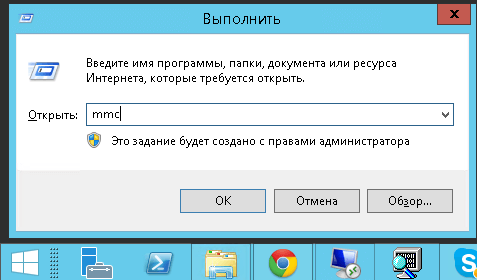
В итоге у вас появится вот такое окно
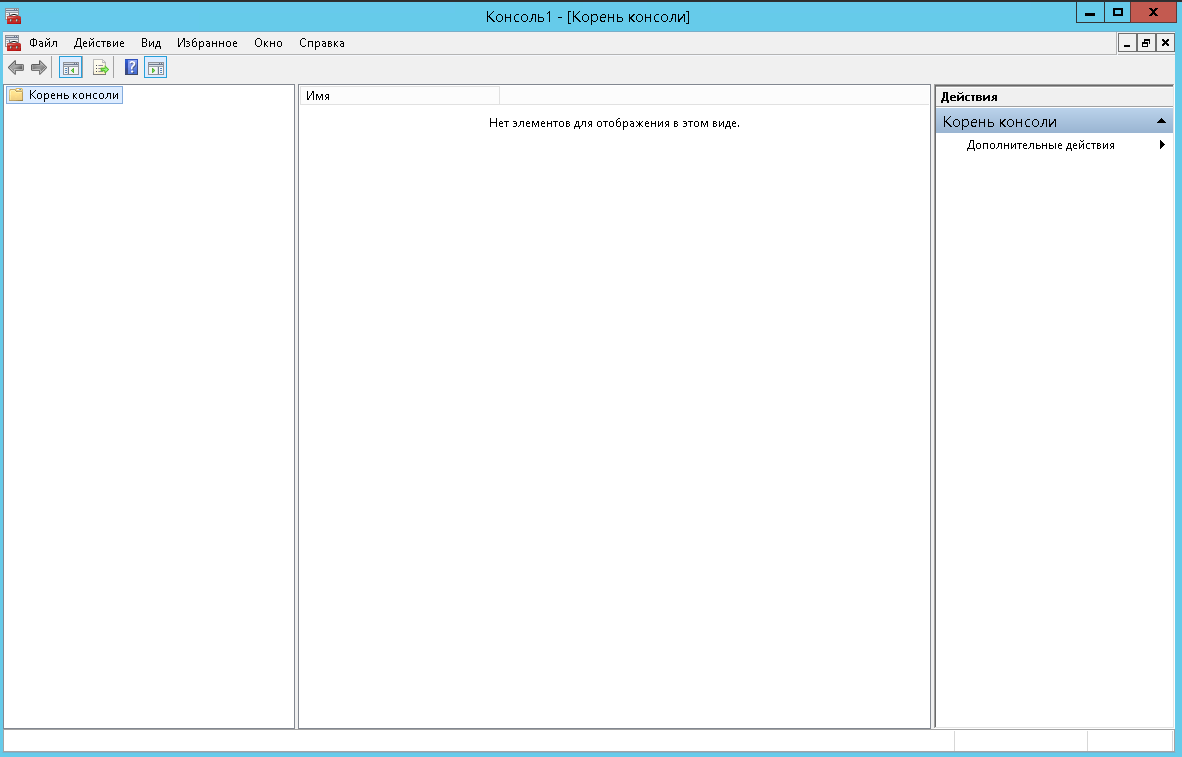
Добавление оснасток
консоль mmc позволяет добавить нужные оснастки через меню Файл-Добавить или нажатием CTRL+M
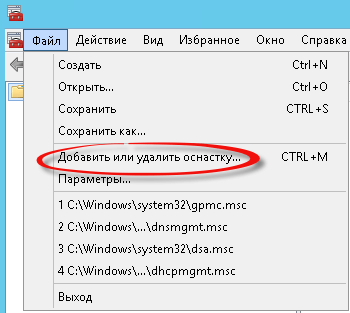
Я в своем примере добавлю вот такие вещи:
- Active Directory — Пользователи и компьютеры (самая используемая оснастка)
- Active Directory — Домены и доверие
- Active Directory — Сайты и службы
- DHCP
- DNS
- Диспетчер Hyper-V
- PKI предприятия
- Просмотр событий
- Редактирование ADSI
- Службы
- Управление групповой политикой
Выбираем нужное и жмем кнопку добавить.
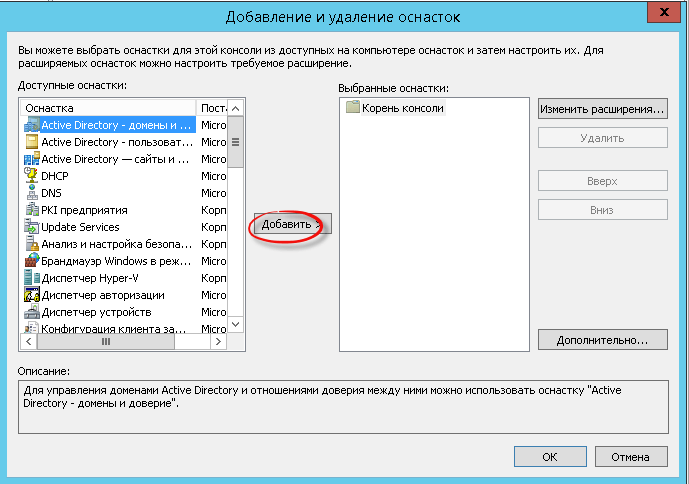
mmc добавляем оснастки
Выбранная консоль появится с правой стороны
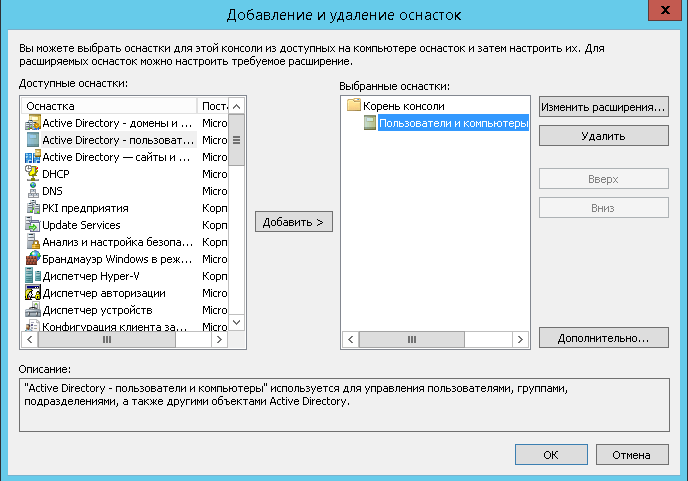
Если вы нажмете кнопку изменить расширения, то у вас появится возможность более тонкой настройки mmc windows console. Например некоторые из них включают дополнительные расширения. Видим что Управление компьютером состоит из более чем 10 расширений, если нужно то можете отключить не нужные.
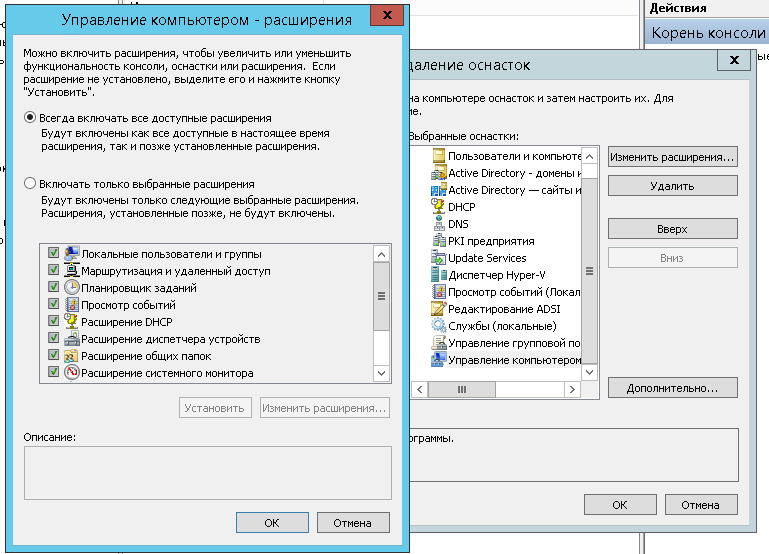
Еще mmc windows console позволяет добавить некоторые оснастки которые будут относиться к другим компьютерам, например просмотр событий который будет показывать логи с другого компьютера
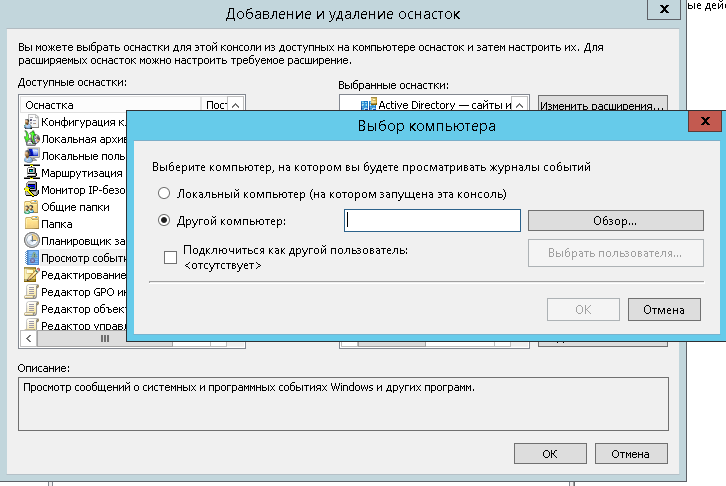
жмем обзор и добавляем нужный.
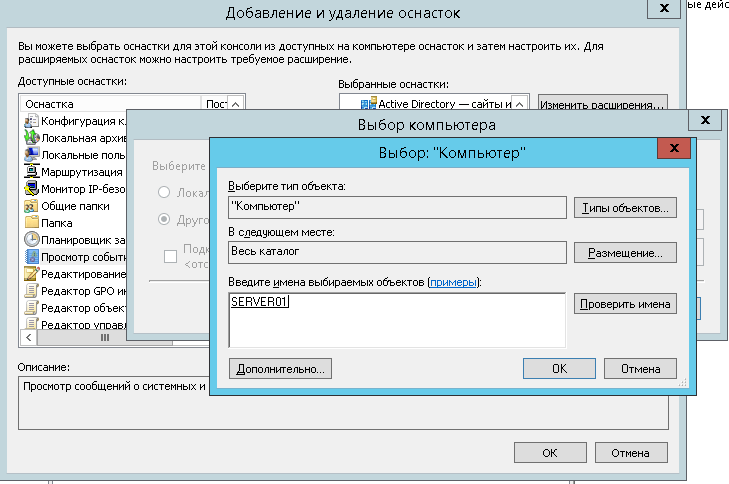
добавление удаленного компьютера в mmc
В итоге мы получили вот такой инструмент.
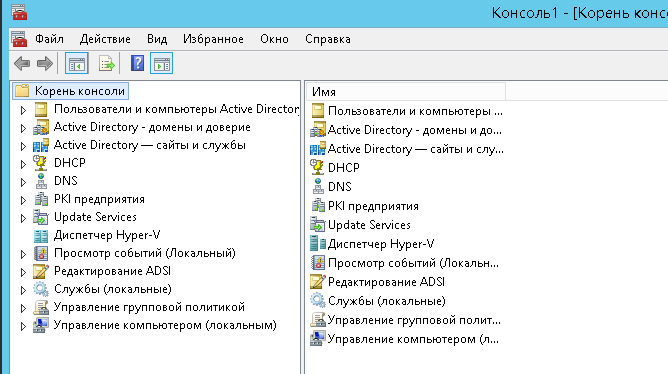
mmc с добавленными оснастками
Настраиваем внешний вид mmc
Для того чтобы сделать вашу мега консоль более удобной я предлагаю расширить центральную область и избавиться от области действия. Для этого нажимаем Вид-Настроить.
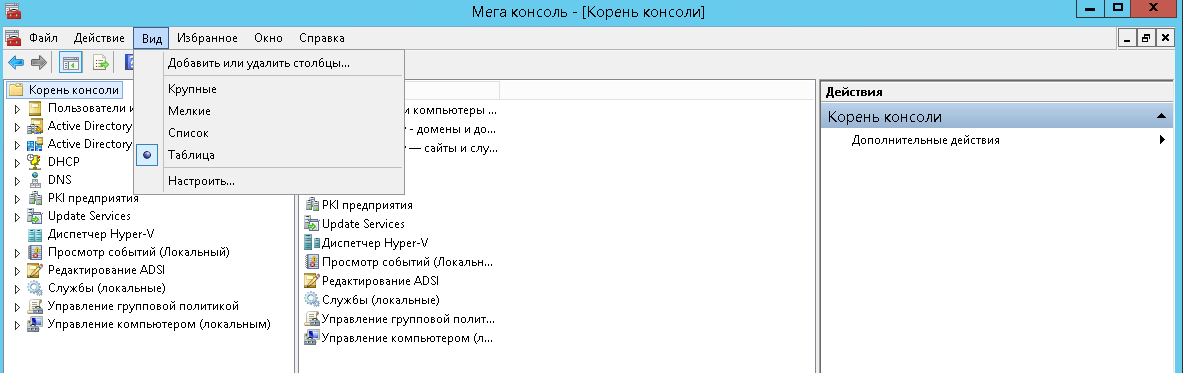
mmc настройка внешнего вида
и снимаем галку панель действий.
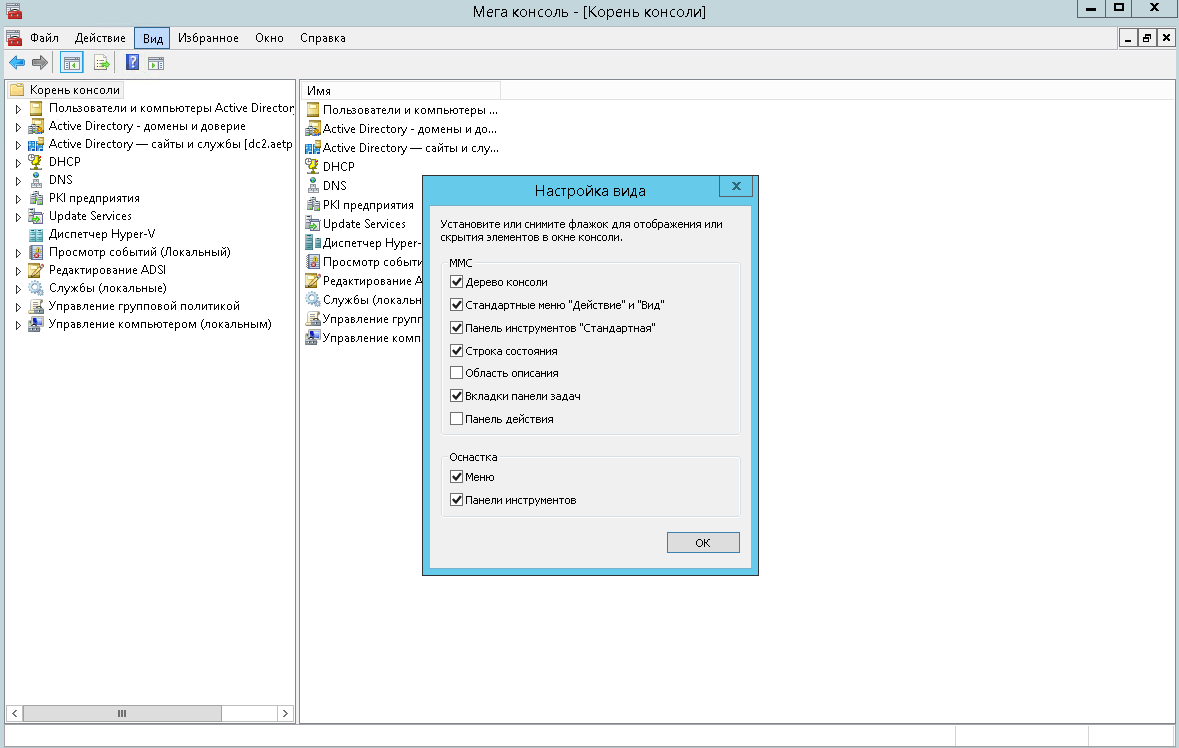
MMC или мега мощная консоль
Так же для можно добавить дополнительных команд для превращения вашей оснастки реально в крутую вещью. Видим что в Службах есть только Отановить или перезапустить, давайте расширим этот функционал.
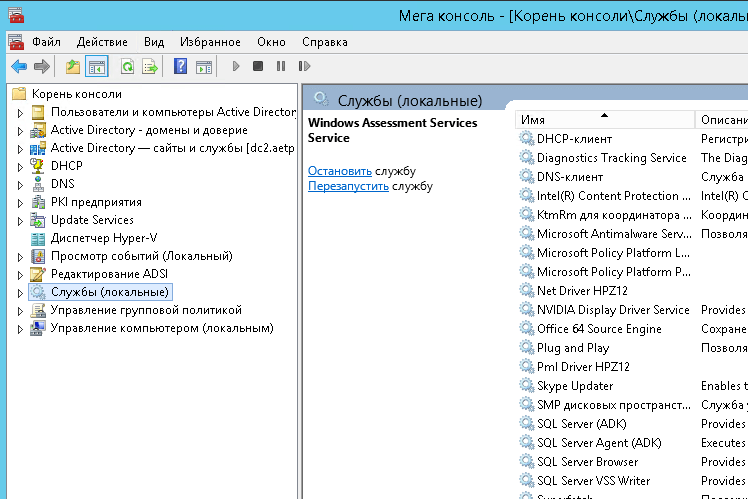
добавляем команды в mmc
Выбираем действие-новый вид панели задач
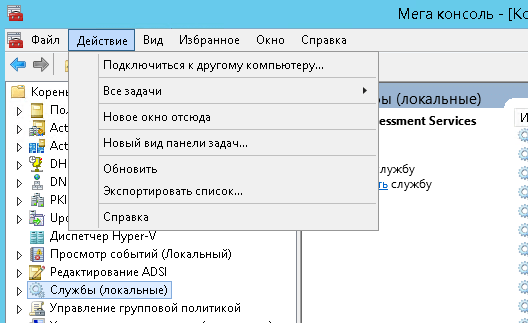
mmc новый вид панели задач
Откроется мастер создания вида панели
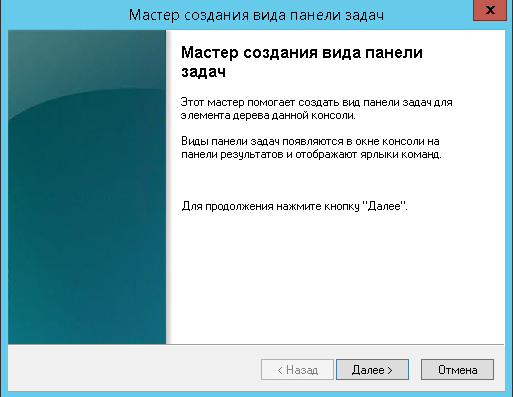
mmc новый вид панели задач
Выбираем вертикальный вид, хотя вам может понравится и другой, все на ваше усмотрени.
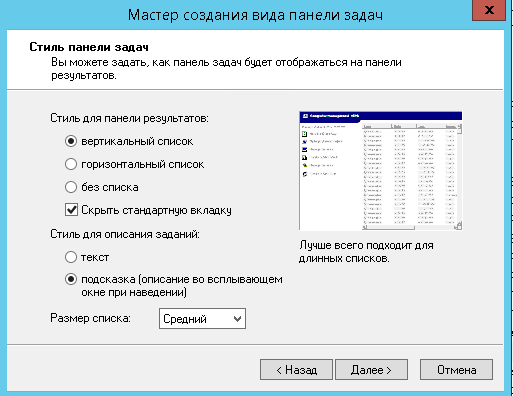
мастер настройки вида
применяем ко всем элементам
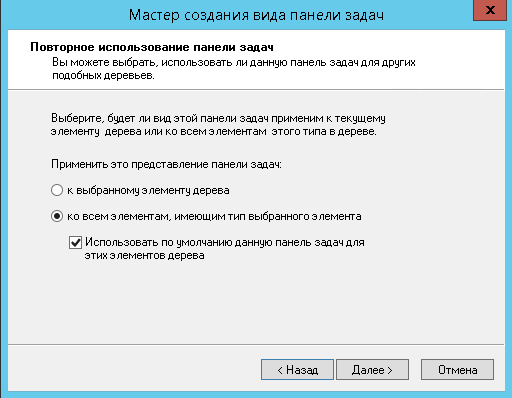
MMC или мега мощная консоль-17
Задаем имя, если старое вас не устраивает
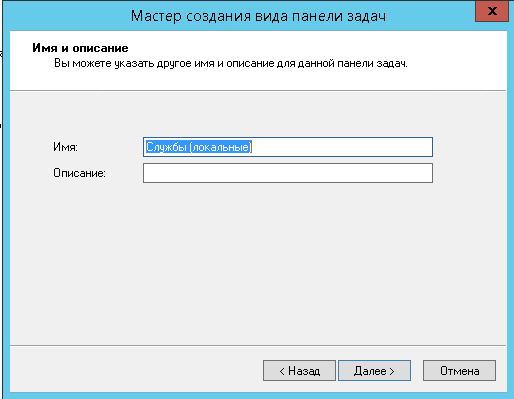
задаем имя оснастки
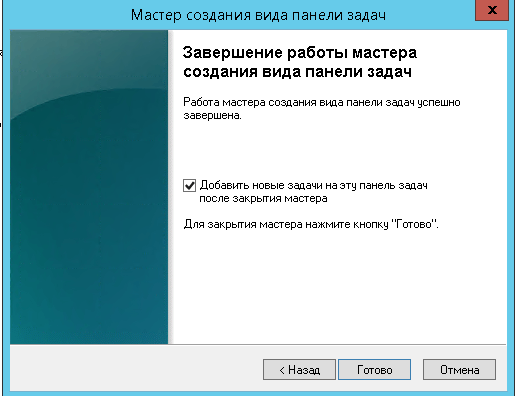
MMC или мега мощная консоль-19
Теперь откроется мастер создания задачи.
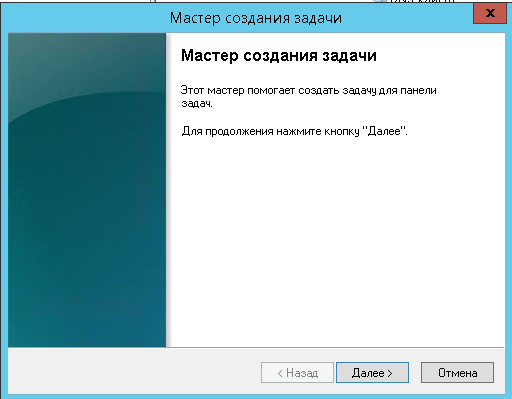
мастер создания задачи mmc
У вас на выбор три варианты
- Команда меню — стандартная команда
- Команда операционной системы — скрипт
- Команда перехода
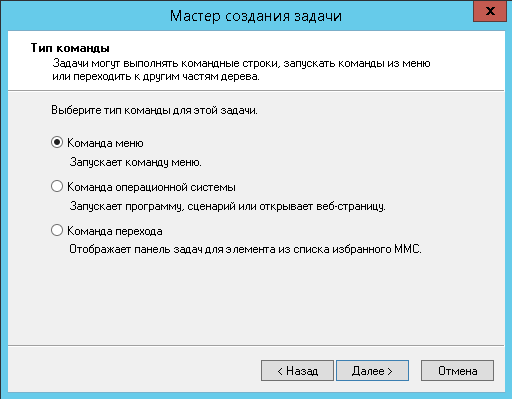
С левой стороны выбираем службы, а справа нужную команду.
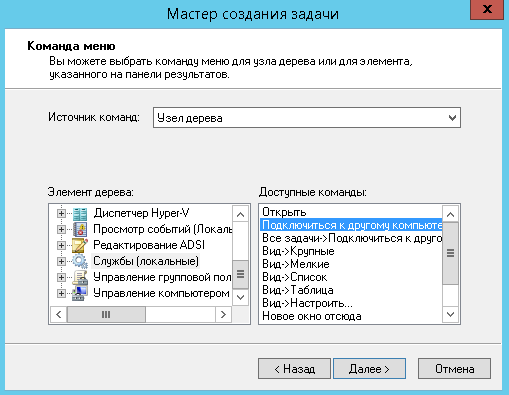
Для примера я выбрал подключиться к другому компьютеру.
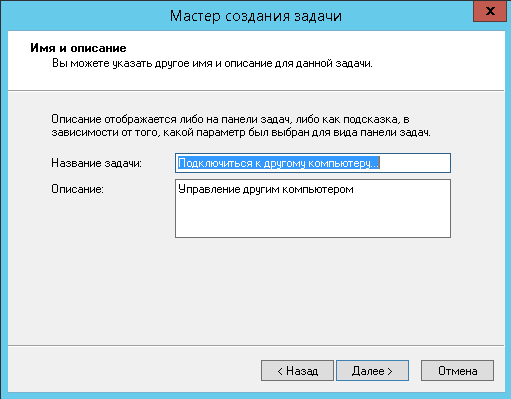
MMC или мега мощная консоль-23
Задаем ярлык для нее
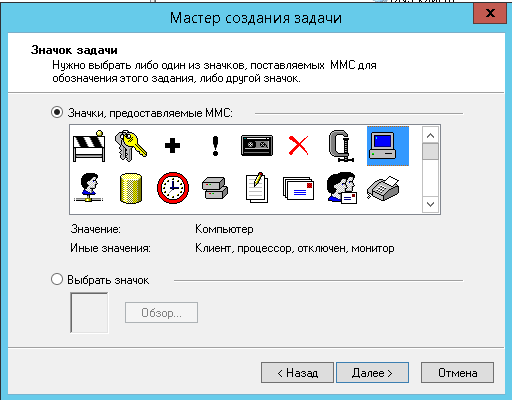
MMC или мега мощная консоль-24

MMC или мега мощная консоль-25
Для того чтобы еще добавить команд в mmc, открываем Действие-Правка вида панели задач
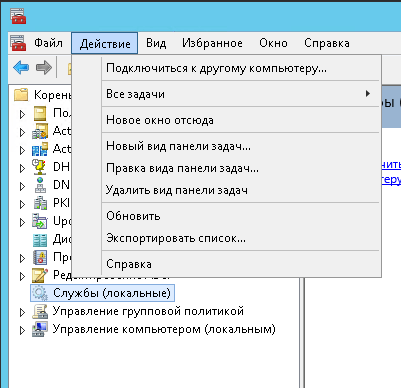
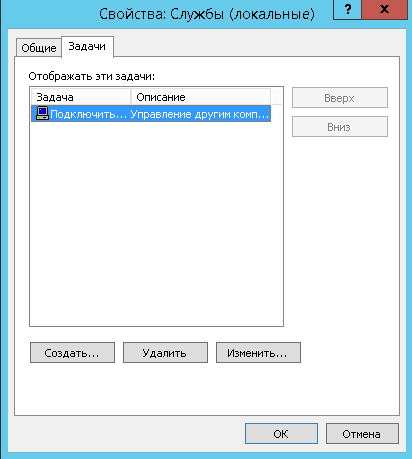
MMC или мега мощная консоль-27
В итоге у меня получилось вот так
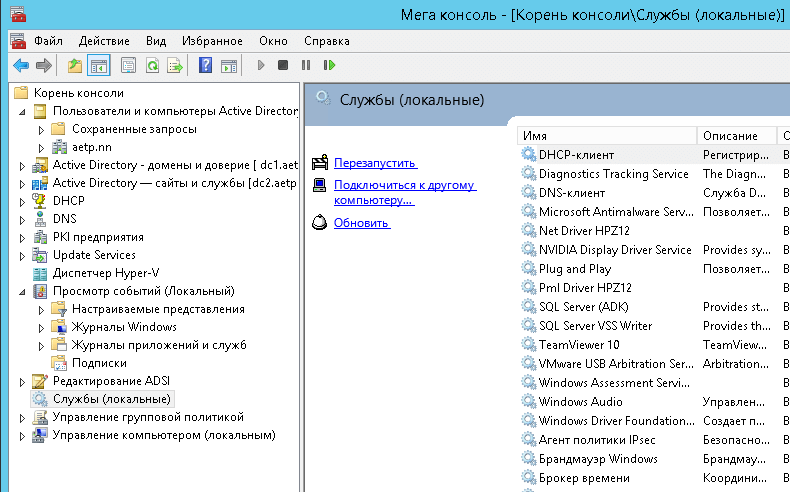
mmc с добавленными командами
Тут уже на что ваша фантазия горазда то и добавляйте, сделать можно хороший функционал.
Об остальном поговорим во второй части MMC или мега мощная консоль часть 2.
Популярные Похожие записи:
 Открываем msc windows оснастки через командную строку
Открываем msc windows оснастки через командную строку Как открыть PowerShell, все методы
Как открыть PowerShell, все методы- Автозагрузка в windows server 2012-2016
 Как посмотреть логи windows
Как посмотреть логи windows- Набор администрирования AD RMS SP2 Administration Toolkit
 Как удалить Internet Explorer (IE) из Windows Server и Windows 10
Как удалить Internet Explorer (IE) из Windows Server и Windows 10